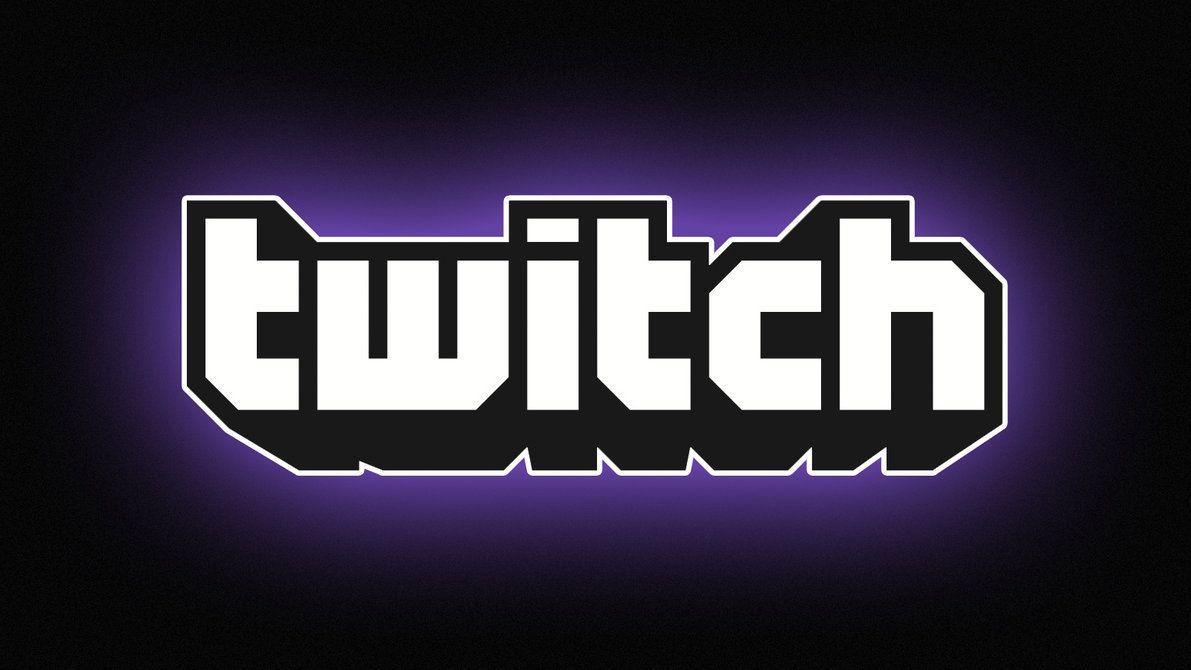1.3K
通过连接亚马逊Prime和Twitch,你可以支持你选择的流媒体,还可以每月收到免费游戏。在这个实用的提示中,我们向你展示如何链接你的账户。
如何用Twitch连接 “Amazon Prime “
)
为了利用所谓的 “Twitch Prime “优惠,需要有 “Amazon Prime “会员资格。如果你已经办理了这样的会员资格,你可以轻松地将 “亚马逊总理 “和Twitch账户联系起来。这就是它的工作方式。
打开( Twitch Prime )页面。
- 点击右上角的 “登录”,如果没有自动识别,请输入正确的国家。
- 然后你将被带到亚马逊页面。像往常一样用你的登录信息登录。
- 在最后一步,你还需要用你的详细资料登录Twitch,并确认整个事情。
- 提示:如果你还没有 “Amazon Prime “会员资格,你也可以免费测试 “Twitch Prime “30天,
“Twitch Prime”: 再次解除链接
如果你想再次解除 “亚马逊总理 “和Twitch的联系,你可以在设置中轻松做到这一点。就像这样简单。
呼叫(Twitch Prime ).
。
- 在左上角选择你的昵称,然后点击 “管理Twitch账户”。
- 在概述中,选择右边的 “断开账户”。